Fotografije objekata koji su udareni tvrdim svjetlom u procesu fotografiranja uvijek prate duboke sjene, što u nekim slučajevima jednostavno pokvari estetsku percepciju slike. Srećom, Photoshop ima ugrađene značajke koje su dizajnirane za uklanjanje takvih estetskih defekata.

Reći ćemo vam kako ukloniti ili dodati sjene na objekte.
Nakon čitanja preporuka o uklanjanju sjene u Photoshopu, čak i neiskusni grafički dizajner može odmah praktički sve implementirati. Posebno je lako izvesti takav zadatak ako sjena objekta ne pokrije ravninu na kojoj padne.
sadržaj
- 1 Načini eliminiranja sjene
- 1.1 Korištenje alata za pečate
- 1.2 Alternativni uklanjanje zamračenja
- 2 Dodaj sjenu
- 2.1 Tehnika sjena
Načini eliminiranja sjene
Adobe Photoshop sadrži mnoge alate, spretno kontrolirajući, moguće je izvršiti uspješno ispravljanje slike. U procesu obavljanja takvih akcija nije nimalo teško eliminirati ne samo sjene, već, ako je potrebno, pojedinačne objekte koji degradiraju kvalitetu same slike.
Iskusni grafički dizajneri nude preporuke o tome kako napraviti sjenu u Photoshopu nevidljivim.Postoje dvije opcije za rješavanje ovog grafičkog problema.
Korištenje alata za pečate
Alat "Pečat" u Photoshopu omogućuje kloniranje jednog odjeljka i odmah ga prenijeti na drugi. S obzirom na te mogućnosti, neki dizajneri često koriste pečat ako postane neophodno ukloniti sjenu objekta.

Pokušajmo prisilno ukloniti siluetu s desne strane.
U početku biste trebali otvoriti fotografiju u grafičkom uređivaču, dodatno povećati vizualno gledanje dijela slike na kojoj se nalazi zamračenje.
Nadalje, na alatnoj traci je odabrana pečat, potrebne su promjene u njegovim postavkama. Kada odaberete oblik, parametre krutosti mogu se poduzeti izravno radi uklanjanja sjene. Da biste to učinili, pritiskom tipke "Alt" trebali biste kliknuti lijevu tipku miša na mjestu koje se nalazi na najmanjoj udaljenosti od sjene. Tako će se ovaj dio kopirati s pečatom. Sada, pritiskom na lijevu tipku miša, bit će lako "obojiti" cijelu sjenu.

Tekstura je manje naručena, to je lakše postići željeni učinak.
Pomoću alata "Pečat" stvarno je lako ukloniti zamračenje.Međutim, takve akcije nisu uvijek praćene visokom učinkovitošću. Konkretno, vrlo često prijelazi na slici ostaju vrlo primjetni, a proces uklanjanja potamnjenih područja može biti dugačak, stoga je bolje koristiti alternativne i učinkovitije metode.

Nije trebalo dugo
Alternativni uklanjanje zamračenja
Vrlo je lako razumjeti alternativni algoritam, kako napraviti sjenu u Photoshopu nevidljivim. U početku biste također trebali otvoriti fotografiju, odmah povećavajući skalu.

Sjena u pijesku zbunjuje njenu netočnost
Nadalje, vrlo je važno u potpunosti odabrati sjenu objekta. To je jednostavno učiniti ako koristite alat Magic Wand. Nakon uspješnog odabira, važno je pronaći parametar "Image", a zatim prijeđite na stavku "Korekcija", a zatim na podizbornik "Poravnajte svjetlinu", što je zadnji na padajućem popisu.
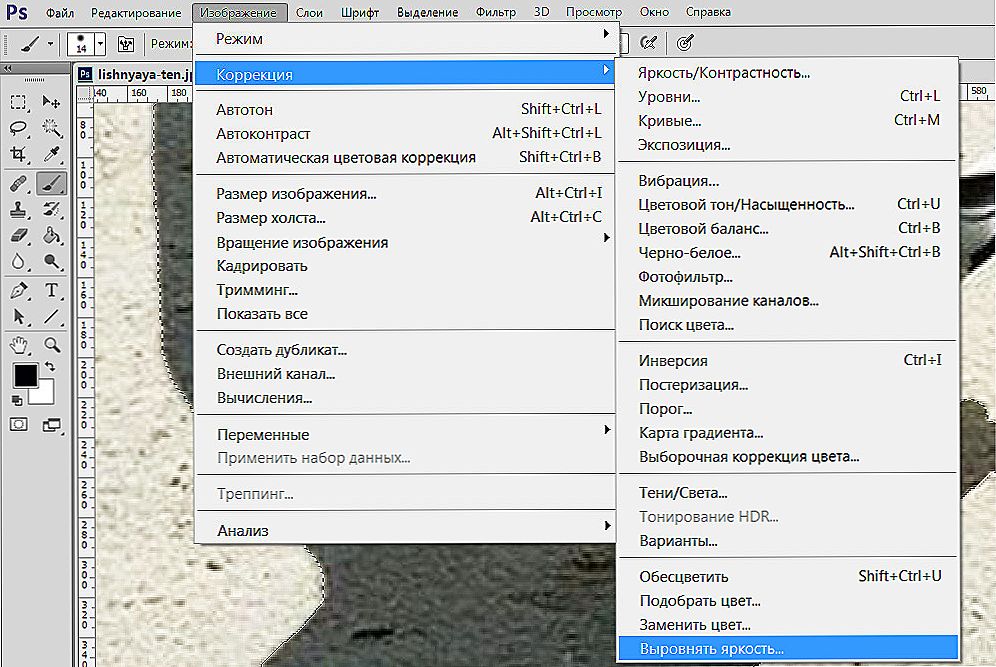
Idite na podizbornik "Ispravljanje"
Nakon odabira ove opcije pojavit će se skočni prozor u kojem će se nalaziti linija "Poravnati samo odabrano područje", a pored nje treba dodati potvrdni okvir.Odmah nakon izvršenja vrlo jednostavnih radnji, zatamnjenje osvjetljenja će se promijeniti, ali će i dalje biti znatno drugačiji od glavne ravnine.
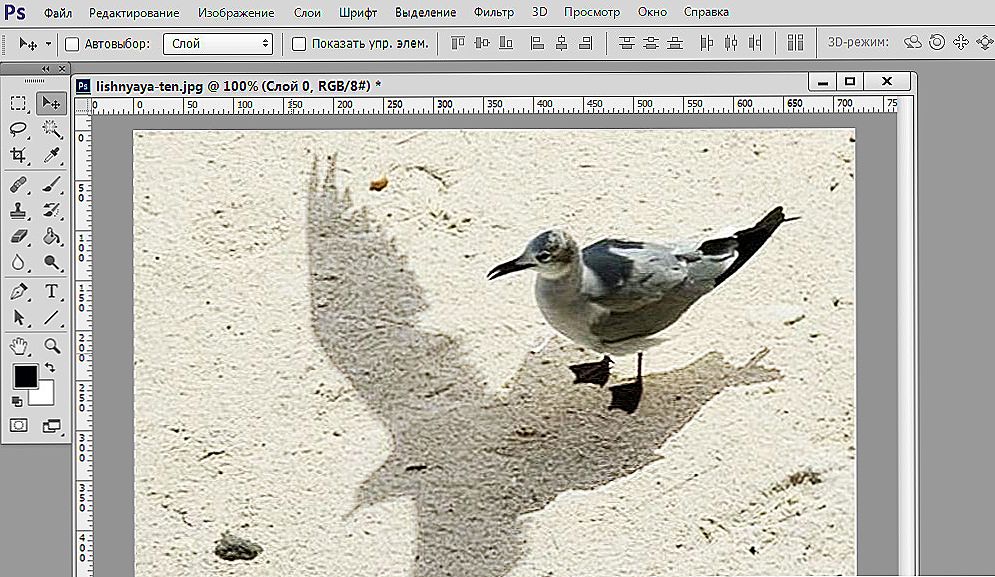
Intermedijarni rezultat (boja boje može varirati)
Da bi se i dalje ukloniti sjene, učiniti nevidljivim, treba izmijeniti svjetlinu, zasićenost boja, kontrast.
U Adobe Photoshop možete koristiti „Ispunite pogledu sadržaja”, koji će se gotovo odmah ukloniti sjene. Međutim, treba napomenuti da je, na žalost, ova funkcija je dostupna samo u novijim verzijama programa, pa su iskusni dizajneri uvijek pratiti ažuriranja i pravovremeno izgledu njihova pumpa.
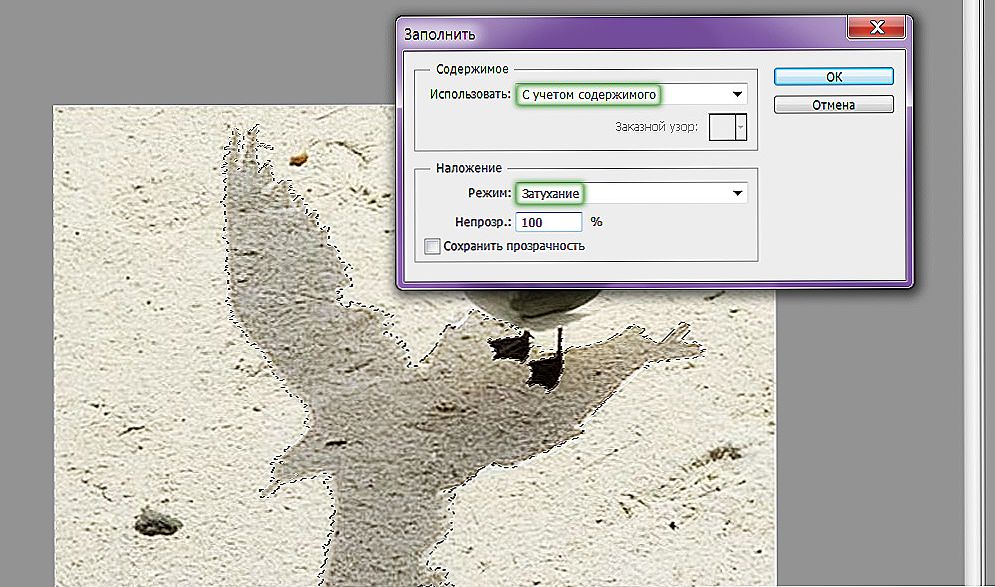
Vrlo moćna značajka
U početku, treba biti izrađene pomoću funkcije „čarobni štapić” zamračenje, a zatim padajući popis „Edit” pronaći „popuniti”. Klikom na ovu opciju, prozor se otvara u kojem za odabir „S obzirom na sadržaj” mod i „slabije”. Nakon takvih akcija moguće je potpuno ukloniti sjenu.
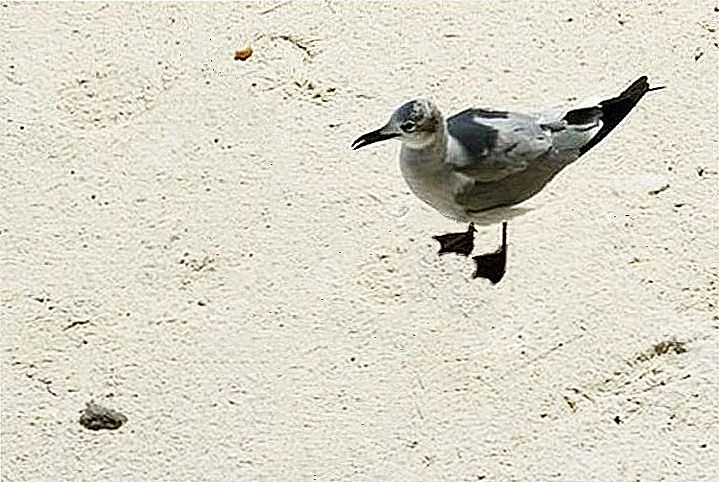
Ovdje je rezultat rada
Dodaj sjenu
U postupku prilagodbe fotografije, često je neophodno da uklonite zamračenje, nego nacrtajte sjenu. Zbog toga mnogi korisnici koji u grafičkom uredniku provode svoje prve praktične korake, pokušavaju pronaći informacije, kao u Photoshopu, kako bi stvorili sjenu od objekta.
Tehnika sjena
Da biste nacrtali sjenu objektu koji je već na fotografiji, prvo odaberite ovu stavku. Zatim je važno da se duplikira sloj. Sada možete nacrtati sjenu na gornjem sloju pomoću nekoliko funkcija i alata Photoshopa.
Na izborniku "Uredi" trebali biste pronaći parametar "Transform", nakon što kliknete na koji će se, oko izabranog objekta, pojaviti prepoznatljivi obrubi s malim kvadratima. Ako zgrabite držite središnji kvadrat i povucite ga na stranu, možete naginjati uređeni objekt. Zatim pritisnite tipku "Enter" za dovršetak rada s ovim parametrom, a zatim na izborniku "Uredi" trebate pronaći sljedeći parametar "Besplatna transformacija".

Kombinirajte različite vrste transformacije
Nakon toga, granice s kvadratima ponovno se pojavljuju oko buduće sjene. Isto tako, trebali biste zgrabiti središnji gornji kvadrat, ali sada ga ovaj put povucite. Zahvaljujući takvim akcijama moguće je malo poravnati objekt. Rad možete izvršiti pomoću parametra "Besplatna transformacija" pritiskom tipke "Unesi".
Sve što smo učinili, omogućilo nam je dodavanje novog sličnog objekta na fotografiju, no budući da je zadatak dizajneru bio drugačiji, moramo nastaviti raditi i primiti novi informaciju o tome kako nacrtati sjenu u Photoshopu.
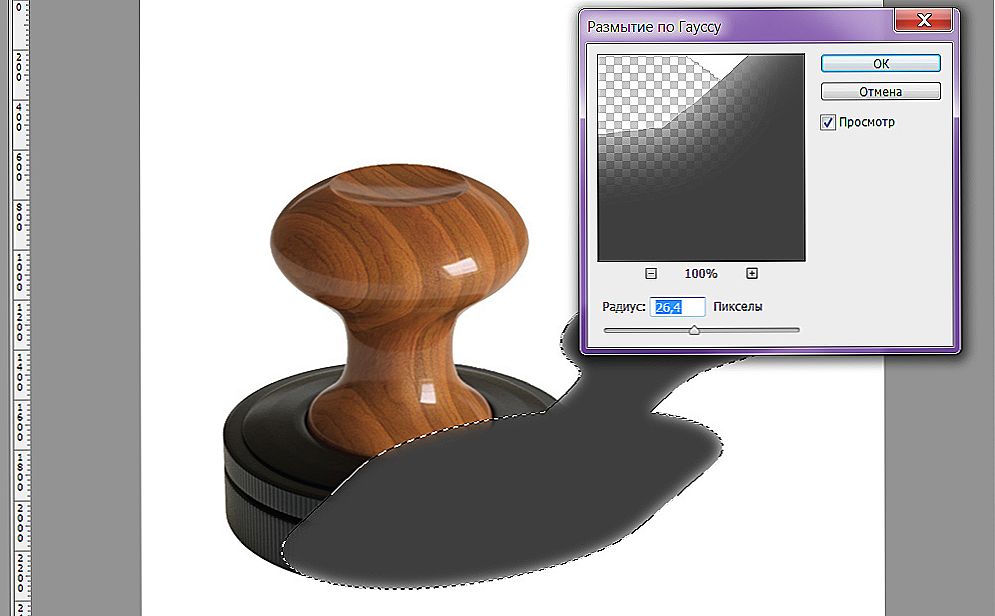
Još je malo konačnog rezultata
Da biste oblak i nagnuti objekt pretvorili u sjenu, trebali biste značajno smanjiti njezinu svjetlinu, a zatim upotrijebite naredbu Gaussian Blur tako da postavite željeni polumjer zamućenja.
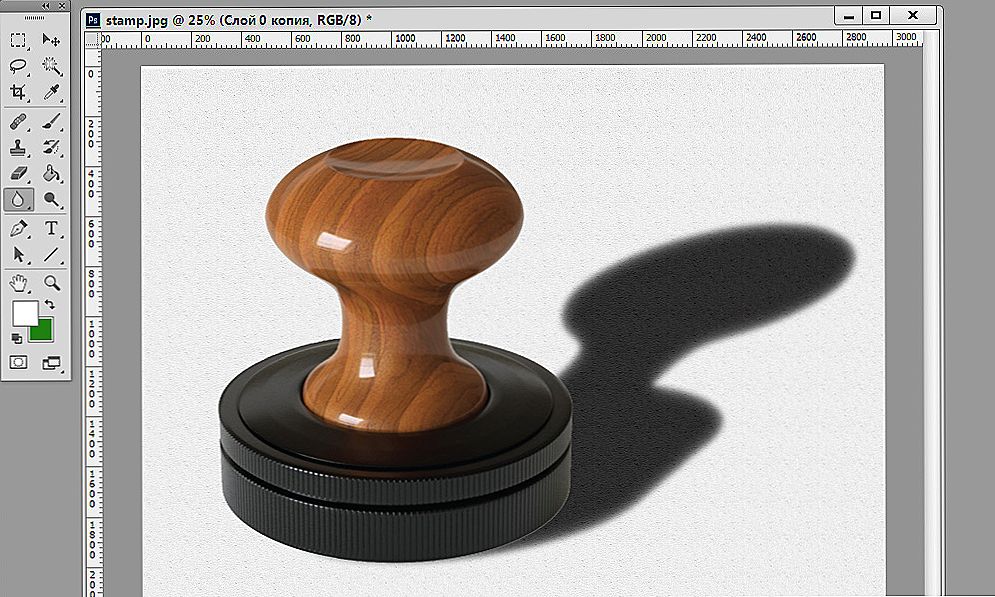
Za realizam možete dodati teksturu u pozadinu.
Sada sloj s sjenom treba premjestiti na drugi položaj, nakon čega se može završiti postupak uređivanja fotografija.
Dakle, otkrili smo da je načelo dodavanja sjene u Photoshopu jednostavno, tako da je dizajner s bilo kojim praktičnim iskustvom može to ovladati.Postupak uređivanja slika bit će uspješan ako se ne pridržavate ne samo marljivosti već i kreativne mašte.












